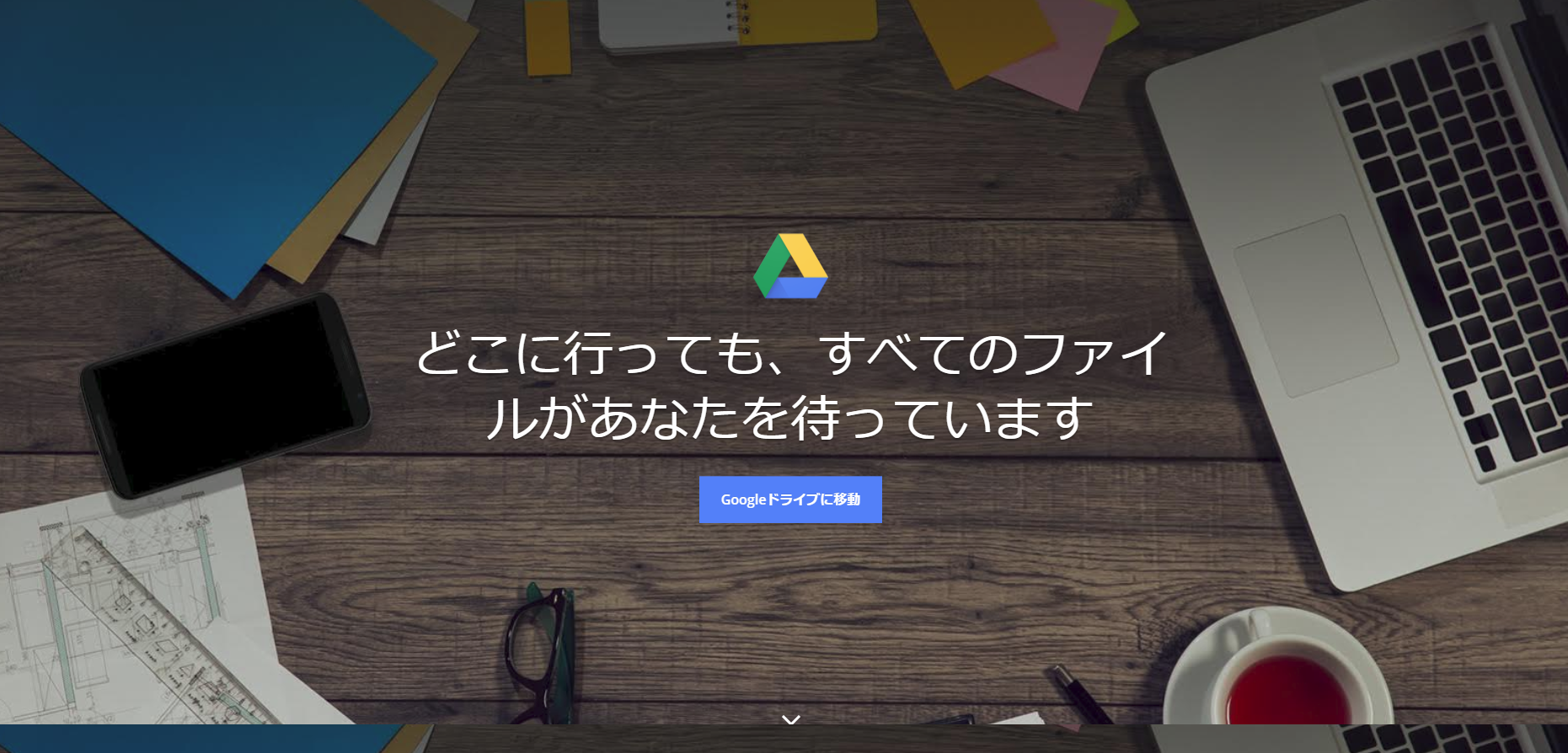本日は前回のブログでちょっと触れた「Google ドライブ(グーグルドライブ)」についてです。
Googleドライブ(グーグルドライブ)とは。
「Googleドライブ」とは、Googleが提供するオンラインストレージサービス。
機能は様々あるのですが、ざっくりいうと
インターネット上にファイルの保存場所を無料で提供しますよ
というサービスです。
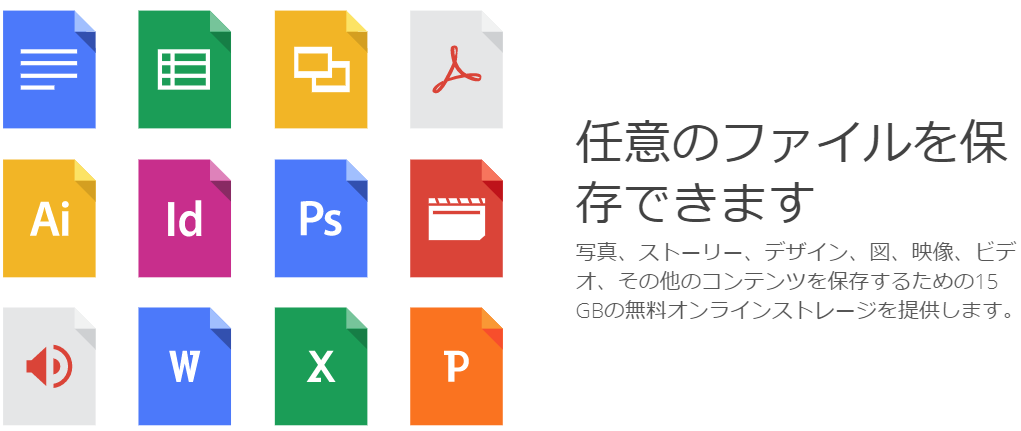
似たようなサービスではOneDrive、Dropboxなどがありますが、
容量はOneDriveは5GB、Dropboxは約2GBほど、Googleドライブは15GBと太っ腹!!
容量が多ければ多いほど保存できるファイルも多いので、同じようなサービスならGoogleドライブに軍配があがるでしょう。
上記3つとも導入して合計22GB!!というのもありでしょうね^^
私も家のパソコンでやっていたりします。
容量のアップグレードも有料ですが下記の通り可能です。
100GB/ 月額250円
1TB / 月額1,300円
2TB / 月額2,600円
10TB / 月額13,000円
20TB / 月額26,000円
30TB / 月額39,000円
必要に応じて課金を検討するのもいいかもしれません^^
Google ドライブ、その機能。
通常、ファイルの保存場所は基本的に使用中のパソコン上です。
USBなどの記憶メモリで持ち歩いている人もいるかもしれません。
パソコンの場合だと、お使いのパソコンがある場所でのみファイルの管理が可能です。
USBは持ち運びが可能で便利ですが、紛失のリスクが伴います(小さいですしね)
かたやグーグルドライブはこう言っています。
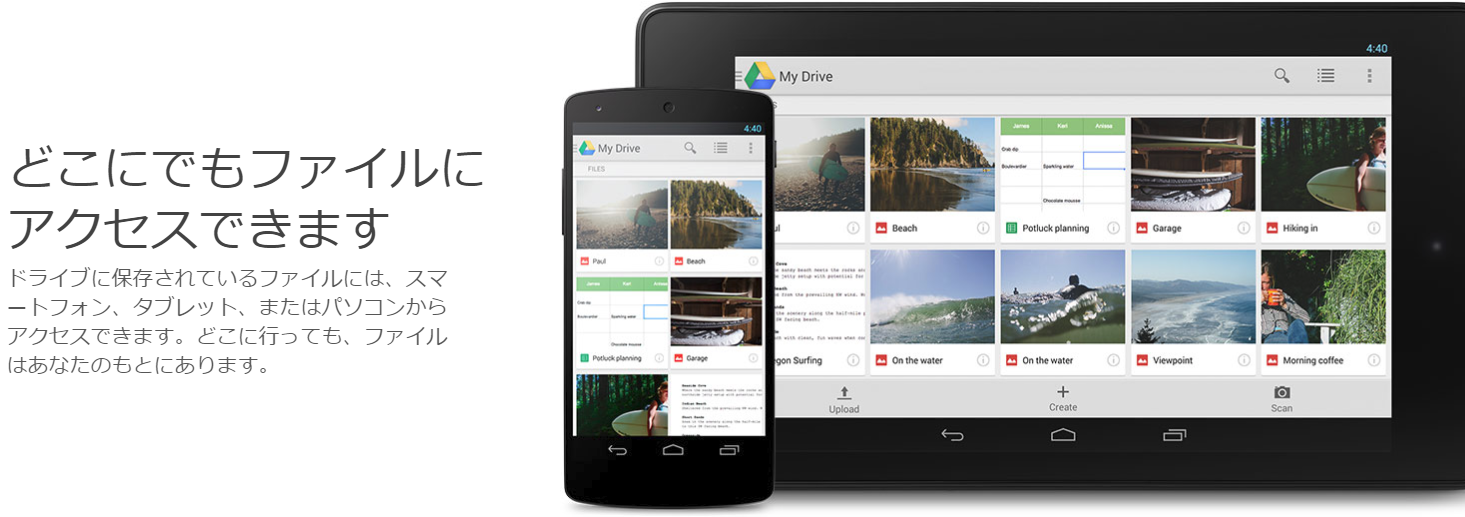
家に居ながらにして
会社にいながらにして
外出中でもスマホから
ネット環境がある場所ならどこからでも閲覧可能です。
ただの保存場所として使うのももちろんいいんですが、便利なのは他の人と「ファイルを共有できる」という部分がすごくいいんですよね^^
Google ドライブでファイルを共有する。
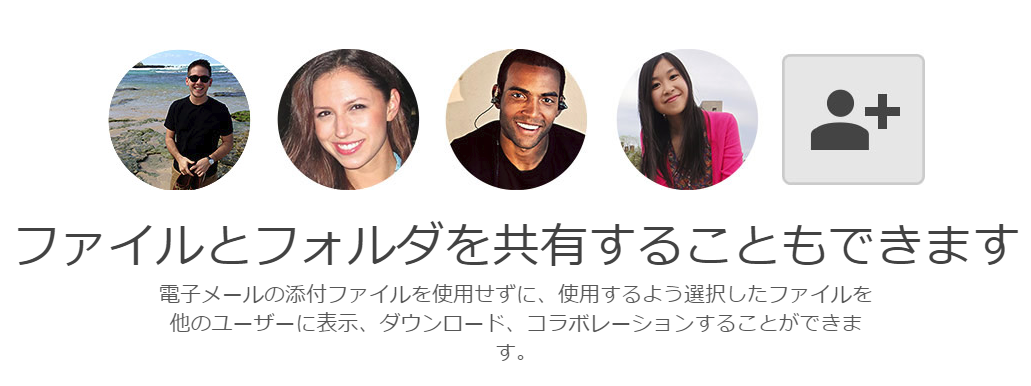
これも前回のブログで触れた部分。
共有フォルダを作っておいて、任意の人と共有する手法です。
例えばパスワードの管理。
パスワードの管理表など作っておけば、メールに添付して送る手間も省けますし、
ドライブの中のものは常に最新のものにしておけます^^
端っこの方に人のマークがついているものは「誰かと共有していますよ」という意味です。
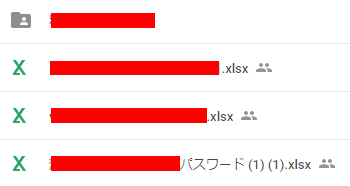
前回のブログで話した動画マニュアルなども、共有フォルダにアップロードしておけばどこからでも見れます。
共有したいファイルを選んで右クリック、「共有」を押して共有したい人のメールアドレスを入れれば完了です。
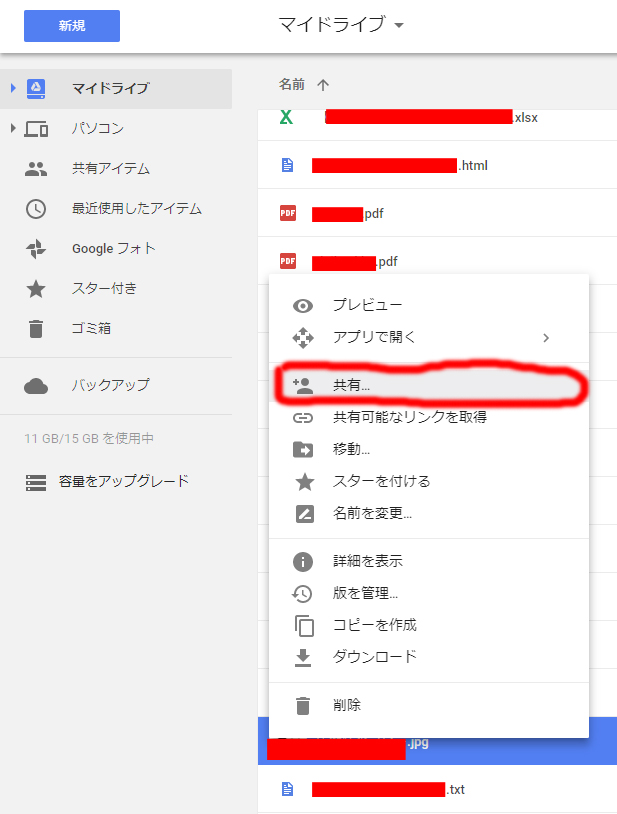
仕事でもプライベートでも活用できますよ^^
余談ですが、前回のブログで触れた動画投稿サイト「You Tube」もツールのように使うことが可能です。
You Tubeは言いかえれば動画を投稿して他人と「共有」するサイト。
アップロードは動画ファイルに限られますが
だれでも見れる公開設定(デフォルト)、決まった人のみ閲覧可能にする設定(限定公開)、
自分のみ閲覧可能にする設定(非公開設定)が選択できます。
こちらは無料な上に容量は無限!!
うまく使って、より効率的に作業ができる環境を整えていきましょう^^